详解用u盘怎么重装系统win7
- 分类:U盘教程 回答于: 2021年10月15日 09:57:00
尽管微软已经停止了对win7系统的更新和支持,不过很多网友还是习惯使用win7系统,想借助u盘重装win7系统使用。那么具体用u盘怎么重装系统win7呢?下面小编就给大家演示一个简单的u盘重装win7系统教程。
具体的步骤如下:
1、我们先找来一台可用的电脑下载安装好小白一键重装系统工具并打开,插入一个8g以上的空白u盘,选择u盘重装系统模式点击开始制作。(注意u盘里面的重要资料先备份)

2、选择需要安装的win7原版系统,点击开始制作。
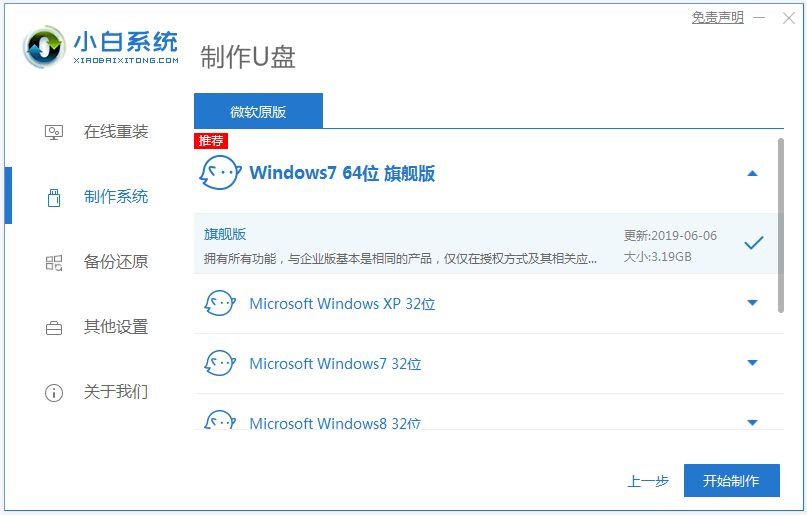
3、软件开始自动下载系统镜像和驱动等文件,等待u盘启动盘制作完成后,可先预览需要安装的电脑主板的启动热键,然后再拔除u盘退出。

4、插入u盘启动盘进电脑中,开机不断按启动热键进启动界面,选择u盘启动项回车确定进入到pe选择界面,选择第一项pe系统回车进入。

5、进入pe系统后打开桌面上的小白装机工具,然后选择需要win7系统点击安装。

6、选择将win7系统安装到系统盘c盘,点击开始安装。

7、安装完成后,选择立即重启电脑。

8、无需操作,耐心等待进入到win7系统桌面即表示安装成功。

以上便是使用u盘重装win7系统的详细步骤,有需要的小伙伴可以参照教程操作。
 有用
26
有用
26


 小白系统
小白系统


 1000
1000 1000
1000 1000
1000 1000
1000 1000
1000 1000
1000 1000
1000 1000
1000 1000
1000 1000
1000猜您喜欢
- 关于三星笔记本u盘重装系统步骤分享..2021/07/25
- u盘启动大师怎么用,小编教你u盘启动大..2018/02/06
- 小编教你怎么将U盘数据恢复..2017/08/23
- u盘无法格式化怎么解决2021/09/30
- u盘写保护无法格式化怎么办..2022/04/17
- 大白菜u盘装系统win10教程2022/06/24
相关推荐
- 大白菜pe启动盘工具使用方法介绍..2021/11/13
- 用u盘装系统win7的方法2023/01/20
- usb接口,小编教你电脑usb接口没反应..2018/03/30
- u启动重装系统win10步骤演示..2021/11/06
- 还在怕自己学不会 u盘 安装 win10 系..2021/01/15
- 小白一键u盘重装系统步骤图文..2022/11/29

















